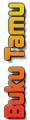Kita sebagai seorang programmer seringkali terbengkalai ketika menginstall lebih dari 1 aplikasi server di Laptop atau di PC kita. Apa penyebabnya? Yah, karena semua aplikasi server pasti berebut menggunakan port 80, atau port 8080 dan menyatakan itu sebagai miliknya. Beberapa aplikasi server yang mungkin sering kita jumpai karena kita gunakan juga dalam perkuliahan, tidak lain dan tidak bukan seperti :
- Xampp family
- AppServ
- Tomcat
- Internet Information Services (IIS) bawaan Windows
- dan masih banyak yang lainnya.
Nah, bagaimana caranya jika kita ingin menggunakan lebih dari 1 aplikasi server pada saat yang bersamaan, padahal keduanya perlu digunakan dalam perkuliahan, seperti contoh kita menggunakan Tomcat untuk membangun proyek ATM DSAD dan mengerjakan proyek akhir 2 di CI yang notabene dijalankan di xampp atau AppServ.
Jadi, bagaimana solusinya? Benar sekali, kita harus mengganti port salah satu dari kedua aplikasi yang kita jalankan. Tapi percaya atau tidak, tidak semua aplikasi tersebut memberikan keringanan agar dapat kita ganti dengan port lain. Disini akan saya jelaskan mengenai mengganti port AppServ dan xampp, untuk aplikasi lainnya mungkin akan menyusul di artikel yang lain pula.
Jika kita menggunakan AppServ, ketika pertama kali instalasi maka si aplikasi akan menanyakan port yang akan kita gunakan, dan secara default si aplikasi akan mengunakan port 80. Namun bagaimana jika kita sudah terlanjur install dan tidak dapat lagi kembali ke options tersebut?
Berikut caranya untuk mengganti port pada AppServ :
- Sebagai pengetahuan dasar, konfigurasi port dan beberapa konfigurasi lainnya disimpan dalam sebuah file yang diberi nama httpd.conf. Kita dapat menjumpai file tersebut di C:\AppServ\Apache2.2\conf (Apache tergantung versi Apache yang di include didalamnya) atau dapat juga dengan mengakses dari Start->All Programs->AppServ->Configuratio Server->Apache Edit the httpd.conf Configuration File.
- Ketika kita membuka file httpd.conf baik mengakses langsung file dari folder ataupun dari Start, maka kita akan dialihkan ke notepad.
- Cari “Listen 80″ pada file tersebut, atau boleh juga menggunakan fasilitas Ctrl+F, kemudian ganti 80 dengan angka port yang Anda inginkan, dalam kasus ini saya menggatinya menjadi 21 (angka terakhir nim saya) sehingga menjadi “Listen 21″.
- Kemudian cari lagi “ServerName localhost : 80″ pada file yang sama, kemudian ganti 80 menjadi port yang tadi, contoh 21 yang saya gunakan sehingga menjadi “ServerName localhost : 21″.
- Setelah selesai di ganti, maka save file tersebut.
- Kemudian restart AppServ anda dari Start->All Programs->AppServ->Control Server by Service->Apache Restart.
- Setelah selesai restart apache, silahkan akses localhost anda menggunakan browser dengan url http://localhost:port
Nah, sekarang yang menjadi pertanyaan adalah bagaimana jika kita menggunakan xampp? Karena tidak ada pilihan untuk mengganti port ketika akan melakukan instalasi. Untuk xampp, berikut cara mengganti portnya:
- Sama seperti halnya di AppServ, semua file configurasi nya disimpan di httpd.conf, namun untuk xampp kita tidak dapat mengakses file tersebut dari Strat, jadi kita harus mengakses melalui foldernya di C:\xampp\apache\conf.
- Setelah kita menemukan file tersebut dan membukanya, maka kita akan menemukan isi file yang tidak jauh berbeda dengan httpd.conf AppServ.
- Cara mengganti portnya juga sama dengan AppServ, cari “Listen 80″ kemudian ganti port 80 dengan angka yang anda inginkan, dalam kasus ini saya menggatinya menjadi 21 (angka terakhir nim saya), namun hasilnya tidak menjadi “Listen 21″. Ini lah yang menjadi salah satu perbedaan antara xampp dan AppServ. Ketika kita mengganti port, kita harus menambahkan “0.0.0.0:” (nol.nol.nol.nol:) sebelum 21 sehingga menjadi “Listen 0.0.0.0:21″.
- Kemudian cari lagi “ServerName localhost : 80″ pada file yang sama, kemudian ganti 80 menjadi port yang tadi, contoh 21 yang saya gunakan sehingga menjadi “ServerName localhost : 21″
- Setelah selesai di ganti, maka save file tersebut
- Kemudian restart xampp dengan cara mengakses C:\xampp\xampp_restart.exe
- Setelah selesai restart apache, silahkan akses localhost anda menggunakan browser dengan url http://localhost:port.
Seperti halnya yang di tuliskan dalam command prompt tersebut “[Do not close this window while xampp is running]“, jangan mencoba menutup command prompt tersebut jika kita masih sedang menjalankan program xampp.
Salah satu yang perlu diingat adalah setelah kita mengganti port xampp (hanya terjadi di xampp), maka setiap kali kita ingin menggunakannya maka kita harus terlebih dahulu menghidupkannya dengan cara mengakses C:\xampp\xampp_start.exe. Jika merasa kerepotan dengan yang satu ini, silahkan panggil secara otomatis ketika menghidupkan komputer anda dengan cara mengeditnya dibagian regedit dan mungkin akan kita bahas dalam postingan yang lain.
Semoga bermanfaat dan Selamat Mencoba!
Salah satu yang perlu diingat adalah setelah kita mengganti port xampp (hanya terjadi di xampp), maka setiap kali kita ingin menggunakannya maka kita harus terlebih dahulu menghidupkannya dengan cara mengakses C:\xampp\xampp_start.exe. Jika merasa kerepotan dengan yang satu ini, silahkan panggil secara otomatis ketika menghidupkan komputer anda dengan cara mengeditnya dibagian regedit dan mungkin akan kita bahas dalam postingan yang lain.
Semoga bermanfaat dan Selamat Mencoba!